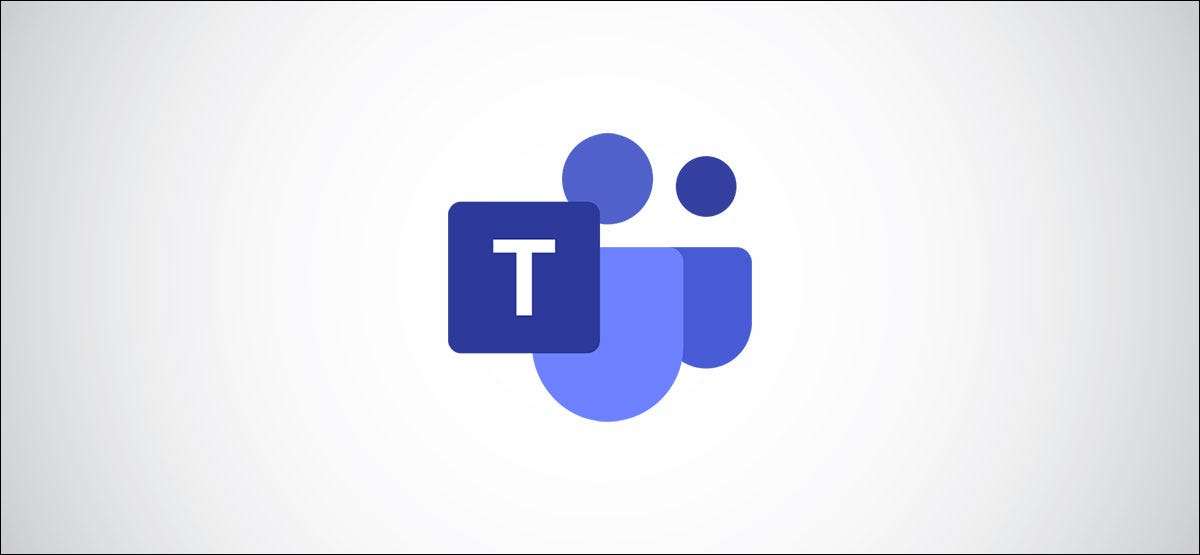
Het is gemakkelijk om individuele Microsoft-teams te verliezen chats - ook wel directe berichten genoemd, in de lange lijst met gesprekken. Hier is hoe u de controle over uw chats krijgt door berichten in teams te verbergen, te pinnen en te filteren.
Omdat er geen manier is Groep chats zoals slap , de belangrijkste elementen om Microsoft-teams te organiseren, zijn de mogelijkheid om een chat te verbergen (dus het verdwijnt uit de lijst), pin een chat (zodat belangrijke chats altijd bovenaan staan) en de lijst filteren (zodat u de lijst kunt filteren Chats die je wilt).
VERWANT: Hoe teams en kanalen in Microsoft-teams te tonen, te verbergen en te pinnen
Als u uw chats wilt organiseren, verstopt u degenen die u niet hoeft te zien, is een goede plek om te beginnen. Om een chat in Microsoft-teams te verbergen, klikt u op het menu-pictogram van Three-DOT ernaast en selecteert u "Verbergen" in het contextmenu.
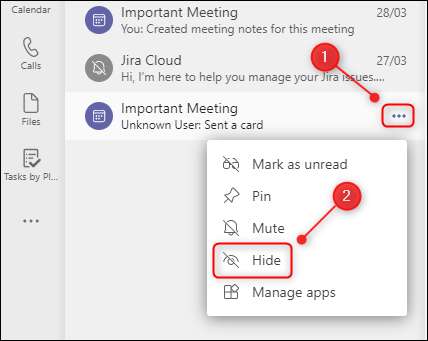
Dit verwijdert de chat uit uw geschiedenis. Wanneer u opnieuw een chat met die persoon start, verschijnt deze opnieuw op de lijst. Als je een vergadering hebt verborgen, ga dan naar de vergadering op je agenda en krijg je vanaf daar toegang tot de chat.
Zodra je de chats hebt verborgen die je niet hoeft te zien, kun je de belangrijkste gesprekken naar de bovenkant van het chatpaneel pinnen. Klik op het pictogram Three-Dot naast een chat en kies "PIN" in het contextmenu.
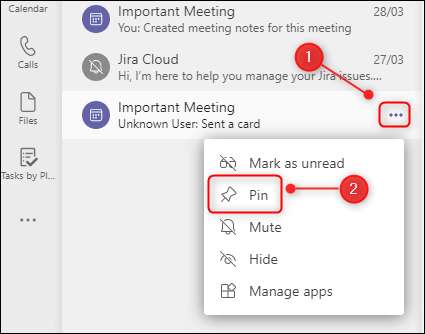
Dit voegt het directe bericht toe aan een nieuw "vastgehouden" gedeelte aan de bovenkant van de chatlijst.
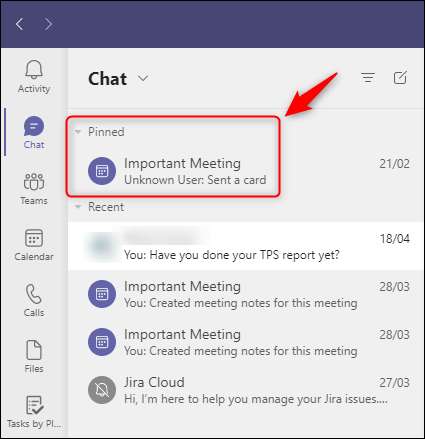
Chats die u PIN hebt, blijft altijd in het vastgehouden gedeelte, zodat ze gemakkelijk te vinden zijn. Als u meer dan één gespeld chat hebt, kunt u de chats slepen en neerzetten om de volgorde binnen de vastgehouden gedeelte te wijzigen, wat u niet kunt doen in de hoofdchatlijst.
Als u een chat wilt losmaken zodra het niet langer een prioriteit is, klikt u op het bijbehorende menu-pictogram van Three-Dot en selecteer "PUNK" in het contextmenu.

Dit zal de chat weer in de hoofdchatlijst vallen.
Zodra je de irrelevante chats verborgen hebt en de belangrijke hebt vastgemaakt, kun je nog steeds achterblijven met een lange lijst. Om gesprekken efficiënter te vinden dan door scrollen, moet u de ingebouwde filters gebruiken.
Aan de bovenkant van het chatpaneel is een filterknop, die wordt weergegeven door drie horizontale lijnen.
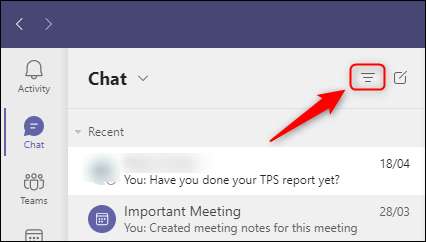
Wanneer u hierop klikt, worden de filteropties beschikbaar. U kunt op naam of per chattype filteren. Om op naam te filteren, begin dan met het typen van het tekstvak "Filter op naam".
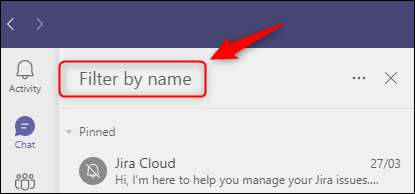
Dit brengt eventuele chats of vergadernamen terug die overeenkomen met uw filtercriteria.
Als u op type wilt filteren, klikt u op het menu-pictogram van Three-DOT en kiest u uit "Ongedragen" "Vergaderingen" of "gedempt".

Dit zal alle chats terugbrengen, inclusief vergaderchats, chats die u nog niet hebt gelezen, of chats die u eerder hebt gedempt om meldingen te voorkomen.
Wanneer u klaar bent, klikt u op de "X" om de filteroptie te sluiten.

Tussen verborgen, pittend en filteren kunt u een beetje controle over uw chats krijgen en ze gemakkelijker vinden.







